Microsoft Lists: qué es y 6 nuevas funcionalidades
En este artículo, exploraremos en detalle Microsoft Lists y su evolución desde las listas de SharePoint.
Descubriremos cómo esta poderosa aplicación puede ayudar la colaboración de los equipos empresariales, ya sea en la intranet de SharePoint o en los grupos de Teams.
Analizaremos las características clave de Microsoft Lists, como la gestión de proyectos, el seguimiento de los tickets y la estrategia de contenido para redes sociales. También discutiremos la diferencia entre las listas de SharePoint y Microsoft Lists, así como su integración en el ecosistema de Microsoft 365.
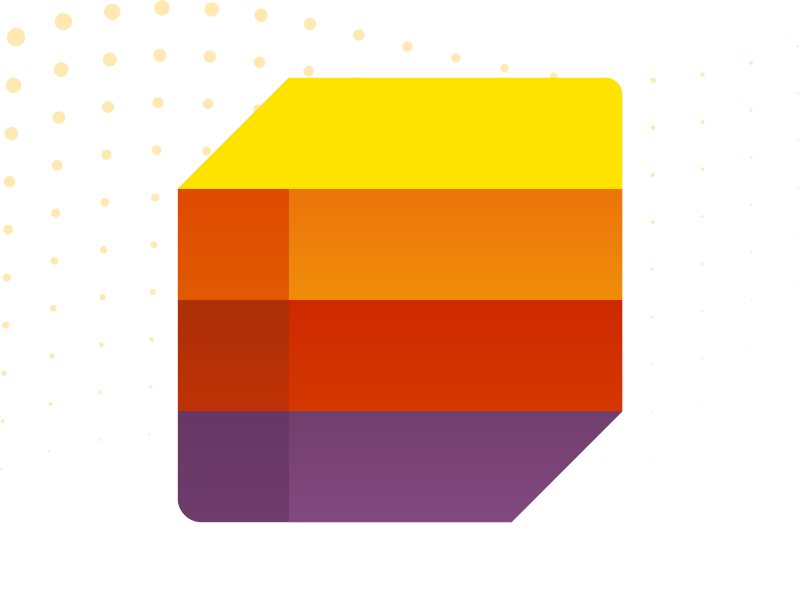
Lo que encontrará en este artículo
- Microsoft Lists, ¿qué es y cómo ayuda a organizar la información interna?
- Qué son las listas de SharePoint y cuál es la diferencia con Microsoft Lists
- Cómo funciona Microsoft Lists
- Las 6 características clave de Microsoft Lists
Microsoft Lists y la evolución de las listas de SharePoint
Microsoft Lists es una nueva aplicación en el ecosistema de Microsoft 365.
Nunca ha sido tan fácil organizar su trabajo y colaborar con sus colegas en la intranet o dentro de los grupos de Teams.
Ahora los usuarios pueden crear nuevas listas dentro del mismo equipo o añadir listas existentes desde otro sitio de SharePoint al que tengan acceso.
Microsoft List se creó como una evolución de las listas de la intranet de SharePoint, muy utilizadas por las empresas para organizar y hacer un seguimiento de la información interna. Le ayuda a distribuir las tareas en listas intuitivas, inteligentes y flexibles.
De este modo, tendrá más control sobre las tareas diarias y estará siempre en contacto con su equipo porque trabajará con las mismas prioridades.
Con la aplicación Lists, podrá:
- Crear listas para la rutina de trabajo
- Hacer un seguimiento de los recursos y eventos
- Gestionar su inventario
- Insertar chats, grupos y calendarios.
Estas listas se muestran en la página de inicio de SharePoint, que recopila todas sus páginas favoritas y visitadas recientemente en una sola página. Los diseños de las páginas son muy similares.
Puede encontrar la página de inicio de las listas dirigiéndose a la sección de listas de Office 365. Además, al mostrar sus sitios más recientes y favoritos en primer plano, podrá ver una lista de ellos.
Cada vista es única y se adapta a sus preferencias.
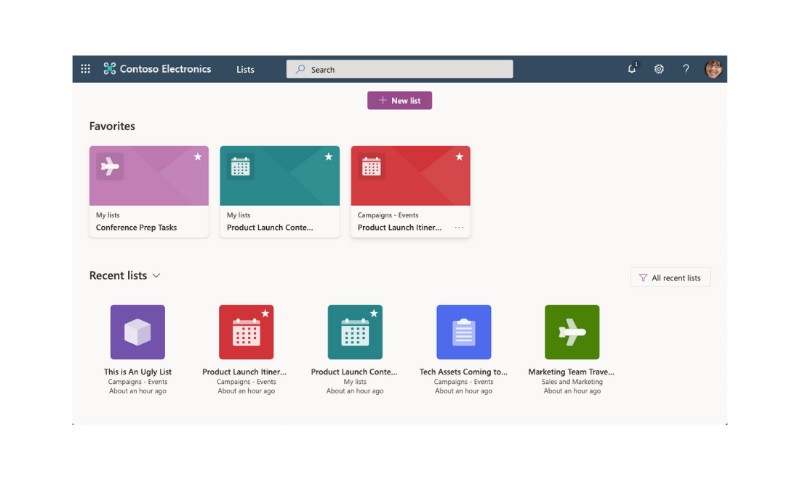
Las listas pueden encontrarse en SharePoint, Teams y OneDrive for Business, entre otros lugares. Microsoft Lists es una característica de los clientes de escritorio, web y móvil de Teams.
Microsoft Lists: trabajar en equipo es más fácil
Con Microsoft Lists, puede colaborar dentro de su grupo con listas que utilizan vistas flexibles e intuitivas como cuadrículas, pestañas y calendarios.
También puede perfeccionar cada lista añadiendo nuevas columnas, definiendo las opciones que se colocarán en los menús desplegables, editando las vistas personalizadas y compartiendo los enlaces para asegurarse de que MS Lists funciona mejor para usted y su equipo.
Las listas no sólo le ayudarán a hacer un seguimiento de la información, sino que también permitirán que cada elemento hable por sí mismo de forma clara y visual.
En una experiencia única e integrada, los materiales y las conversaciones se mantienen uno al lado del otro. El equipo mantiene una sincronización constante, incluso ante pequeños cambios.
Qué son las listas de SharePoint y cuál es la diferencia con Microsoft Lists
Una lista de SharePoint es una funcionalidad que forma parte del entorno de Microsoft 365, diseñada para ayudar a las personas en la empresa a organizar eventos, problemas, activos y más.
Por otro lado, una lista de Microsoft, aunque tiene las mismas capacidades y la misma interfaz de usuario que una lista de SharePoint, se presenta como una aplicación independiente dentro de Microsoft 365.
La diferencia radica en un diferente enfoque de branding y en la distinta ubicación de almacenamiento, ya que las listas de Microsoft se almacenan en el mismo lugar que los archivos de OneDrive, mientras que las listas de SharePoint se encuentran en un sitio de SharePoint específico.
Aunque en un principio las listas de Microsoft tenían algunas características adicionales, actualmente comparten el mismo conjunto de funciones con las listas de SharePoint.
La distinción de marca ayuda a resaltar la versatilidad de Microsoft Lists, que puede ser utilizado de manera independiente, especialmente dentro de Microsoft Teams y en integraciones con PowerApps y Power Platform.
Cómo funciona Microsoft Lists
Microsoft Lists es una plataforma centralizada para gestionar sus listas individuales y de grupo.
Encontrará todas sus favoritas y las más recientes, así como las que ha compartido directamente y las que se han compartido con usted a través de un grupo de Teams.
Puede elegir entre cuatro vistas predefinidas:
- Lista
- Cuadrícula
- Galería
- Calendario
Cuando crea una lista por primera vez, la cuadrícula es la primera página que ve. Consiste principalmente en filas y columnas que pueden reordenarse y configurarse como se desee.
Cuando necesite editar rápidamente la información de una lista, la cuadrícula es la mejor opción.
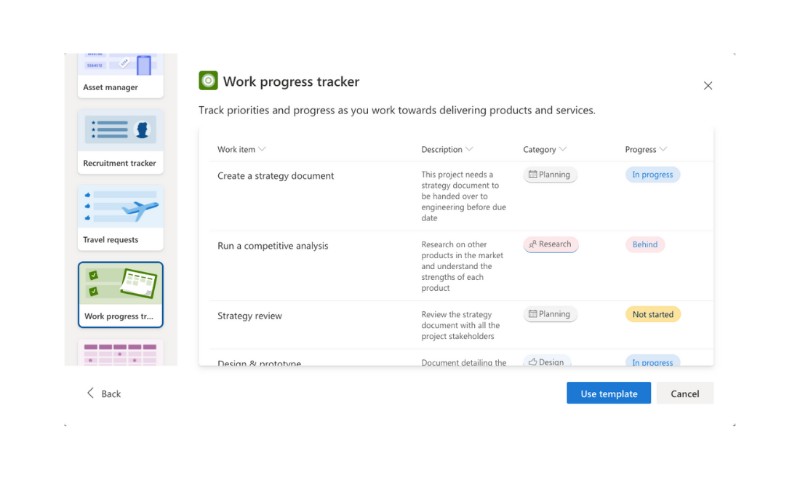
La lista es similar a la cuadrícula, pero carece de la capacidad de edición.
La galería, por otro lado, es ideal para resaltar las listas que incluyen imágenes.
Cuando la información de las listas incluye fechas, la mejor manera de ver todo es utilizar la vista de calendario.
También puede elegir las vistas que mejor se adapten a sus necesidades, y puede seguir fácilmente el progreso de sus actividades gracias a las listas que ha creado.
Por último, puede cambiar el color de fondo de un elemento para indicar su estado de progreso: el naranja indica que el estado es "En revisión", mientras que el verde indica que el estado es "Aprobado".
Cuando el fondo, el color de la fuente y los iconos cumplen ciertos criterios, cambian dinámicamente.
Utilice plantillas ya preparadas en Microsoft Lists
Si no tiene tiempo para crear estas listas desde cero, no se preocupe.
Puede aprovechar las plantillas de listas ya hechas que se ajustan a la organización a la que pertenece.
De hecho, en la intranet de SharePoint, en la lista de Microsoft, se han diseñado modelos a medida para casos de uso específicos como la inserción de nuevas contrataciones, el seguimiento de problemas, la gestión de recursos, la gestión de itinerarios de viaje y mucho más.
Puede poner en marcha escenarios comunes con estructura, módulos y características preconfiguradas con un solo clic.
He aquí algunos ejemplos:
- Plantilla de gestión de problemas
Puede hacer un seguimiento de los problemas y solucionarlos. - Plantilla de itinerario de eventos
Puede organizar todos los detalles de los eventos. - Modelo de pacientes
Puede registrar las necesidades y el estado de los pacientes para que los equipos sanitarios puedan supervisar y coordinar las actividades de atención. - Modelo de préstamos
Puede hacer un seguimiento del estado de las solicitudes de préstamos.
Estos modelos vienen con una estructura de lista predefinida, un diseño de formulario y opciones de formato para la vista de la lista y los detalles que permiten a los usuarios utilizarlos rápidamente.
Para confirmar que ha elegido el modelo más adecuado, la aplicación le permite primero acceder a una vista previa del aspecto que tendrá la lista, junto con algunos ejemplos de datos.
Dispone de todos los nuevos elementos de formato y vistas para representar mejor la información de su proyecto y volver al trabajo una vez que haya elegido su modelo, sea cual sea.
Para mantener a todo el mundo al tanto, siempre puede utilizar ajustes personalizables, reglas y alertas inteligentes.
Para ahorrar tiempo, se pueden crear nuevas listas a partir de las existentes manteniendo la estructura y el formato, o se pueden importar datos de tablas de Excel para generarlas inmediatamente.
Una vez que su lista está lista, ¿dónde la guarda?
Puede guardar una lista en cualquier sitio de SharePoint al que tenga acceso como miembro, o puede guardarla en OneDrive for Business como lista personal.
Para facilitar cualquier cambio, su nueva lista se abrirá en modo de pantalla completa. Puede ver exactamente dónde está almacenada su lista si mira la URL.
Aparecerá la barra de herramientas estándar de las listas de SharePoint, lo que le permitirá añadir un solo elemento, editarlo rápidamente y enviarlo a Power Platform.
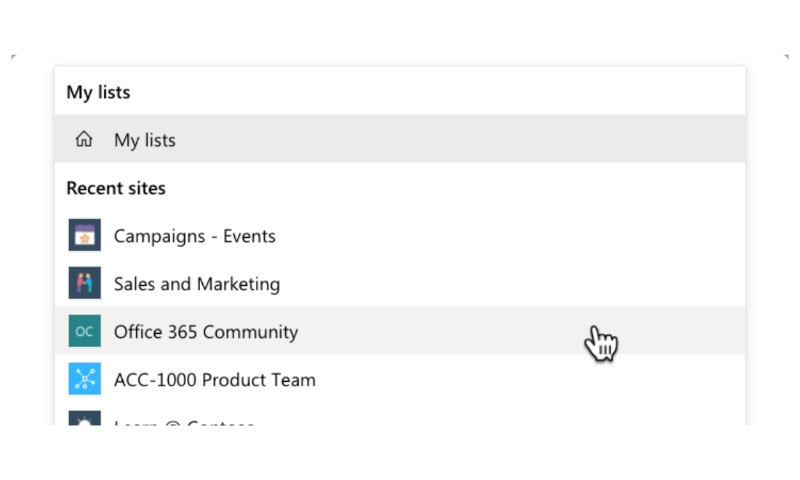
Comparta la información creada en las listas de Microsoft
Tanto si los elementos de las listas que ha creado y guardado son cortos o largos, complejos o sencillos, es fundamental colaborar y sacar provecho de ello.
Es posible compartir tanto las listas personales como las del equipo, que son propiedad de los miembros que las componen.
Puede compartir una lista completa con permisos de edición o enviarla con permisos de sólo lectura.
Si no quiere compartirlas todas, puede elegir qué elementos quiere compartir y solicitar una contraseña para acceder a ellos.
También puede elegir si permite que se editen o no, así como establecer una fecha de caducidad.
Otros miembros pueden añadir comentarios a toda la lista o a elementos individuales una vez que se hayan compartido las listas.
Permisos de la aplicación
Echemos un vistazo a los permisos de las listas.
Los mismos ajustes que se aplican a SharePoint también se aplican a las listas de Microsoft. En consecuencia, las listas heredan por defecto los permisos del sitio al que pertenecen.
Como se ha dicho anteriormente, estos permisos le permiten elegir qué acciones pueden realizar los usuarios, como por ejemplo si pueden crear o editar listas.
En la aplicación de gestión, tiene la opción de restringir lo que los usuarios pueden hacer en las listas en algunos casos. Si un miembro de un equipo, por ejemplo, cambia la vista de la lista por defecto, esto afecta a todos los miembros del equipo.
Puede restringir las vistas de las listas sólo al propietario del equipo o a miembros específicos del mismo mediante la gestión de las limitaciones.
Habilitar o deshabilitar Microsoft Lists en su organización
Las listas están habilitadas por defecto para todos los usuarios de Teams de la organización. Sin embargo, puede optar por deshabilitar o habilitar la aplicación en la página Administrar aplicaciones del centro de administración de Microsoft Teams.
Estos son los dos únicos pasos que debe seguir:
- En el panel izquierdo del centro de administración de Microsoft Teams, vaya a Aplicaciones de Teams > Gestionar aplicaciones.
- Elija una de las siguientes opciones:
-
- Para desactivar Lista para su organización, busque la app, selecciónela y haga clic en Bloquear.
- Para habilitar Lista para su organización, busque la app Lista, selecciónela y haga clic en Permitir.
Las interacciones de Lists: SharePoint, Microsoft Teams y Planner
Las listas interactúan con SharePoint.
Cada vez que rellene un directorio, lo verá en el inicio rápido de la página de inicio - mismo sitio web. También puede añadir listas a una página de SharePoint como parte web.
Sin embargo, además de SharePoint, hay otra gran ventaja en las listas: su integración con Microsoft Teams. Puede añadir una lista como una pestaña a su canal de Team, de modo que tendrá un acceso rápido a toda la misma información, tanto si utiliza List como SharePoint o Teams.
Sólo tiene que hacer clic en + para abrir la biblioteca de pestañas y añadir una nueva instancia de la pestaña de la aplicación Lists a un canal para empezar.
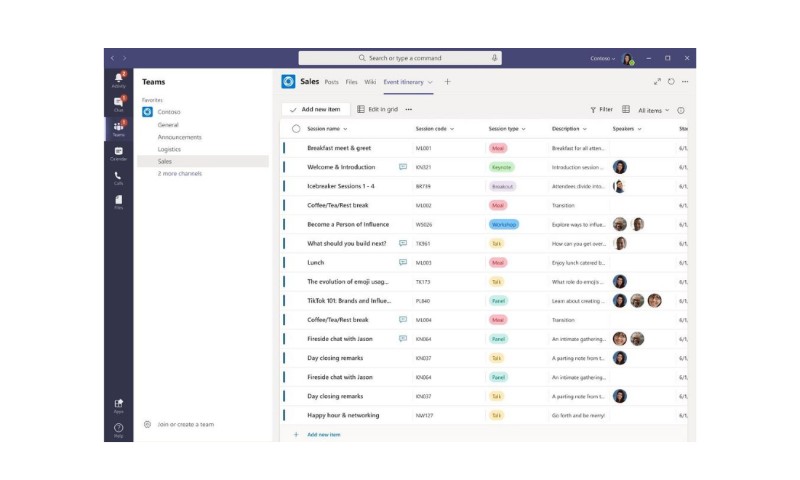
¿Está familiarizado con Planner? Es la aplicación de Microsoft 365 que ayuda a planificar el trabajo.
Las actividades pueden integrarse en las listas, lo que le garantiza una planificación completa en todo momento.
La transición de una plataforma a otra es suave y sin problemas.
El objetivo de Microsoft 365 es proporcionar a los usuarios una experiencia unificada y digital en la que todas las aplicaciones interactúen entre sí para darles más control sobre su trabajo.
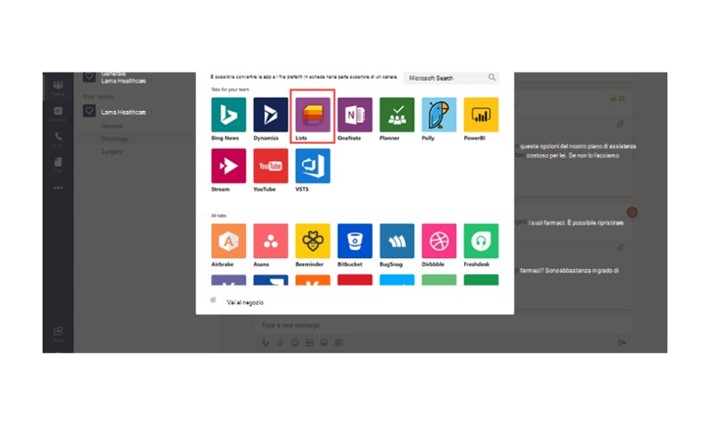
Las 6 características clave de Microsoft Lists
Aquí están las características de Microsoft Lists que te ayudarán a gestionar de la mejor manera la información que circula diariamente en tu empresa:
1) Estrategia de contenidos para las redes sociales
Para organizar y gestionar la programación de contenidos en las redes sociales, utilice la plantilla del programador de contenidos en las listas.
Por ejemplo, puede incluir todas las imágenes que vaya a publicar, así como la fecha de caducidad, la fecha en que se publicará, etc.
2) Cree una hoja de acceso digital
Puede hacer una hoja de acceso con listas para guardar la información del visitante, una imagen de su identificación y otra información.
Esto puede reducir el tiempo de gestión de los accesos y las notificaciones:
- Cuando un visitante se va, puede notificar automáticamente a su agente en la puerta principal para que pueda comprobar su vehículo.
- Guarde los datos de los visitantes para no tener que volver a recogerlos en las siguientes visitas.
- Utilice un sencillo registro basado en la nube.
3) Seguimiento de las entradas de los clientes
Otra característica útil de Microsoft Lists es la posibilidad de convertirlo en un programa CRM ligero para el seguimiento de los tickets de los clientes mediante un modelo incorporado.
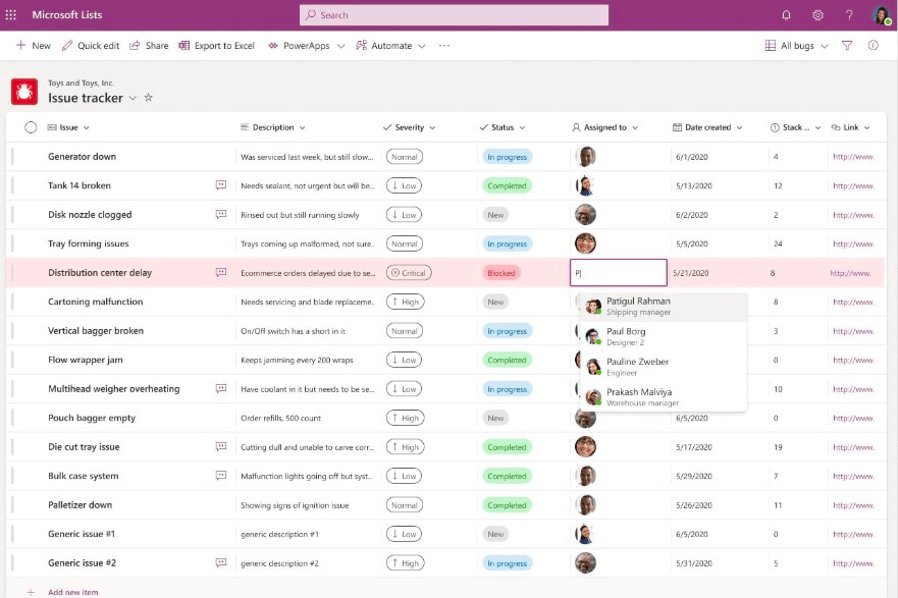
Asigne el agente de atención al cliente responsable, incluya una descripción del problema o la pregunta, y priorice y siga todo el proceso.
4) Gestión de un proyecto
Supongamos que necesita hacer un seguimiento del progreso de un proyecto pero no necesita una aplicación de gestión de proyectos cara y complicada.
En ese caso, Lists puede gestionar fácilmente otro flujo de trabajo.
Añada tareas y plazos, reciba notificaciones cuando una tarea se marque como "completada" o "problema" y utilice la vista de calendario para ver toda la línea de tiempo del proyecto.
5) Gestión de los recursos del dispositivo
Tiene la posibilidad de realizar fácilmente un seguimiento de los dispositivos corporativos y de los datos importantes relacionados.
Incluya todos estos detalles en su lista de recursos para ahorrar tiempo y eliminar la necesidad de pasar horas buscando información sobre la garantía o la última fecha de servicio.
En lugar de desplazarse por una lista de nombres de hojas de cálculo, una vista de cuadrícula visual facilita aún más la búsqueda de los elementos que necesita de un vistazo.
6) Incorporación de un nuevo empleado o proveedor
El modelo de incorporación de Lists le permite hacer un seguimiento de las actividades de incorporación de empleados y proveedores.
Al añadir una regla de notificación, avisa automáticamente al responsable de la siguiente actividad.
Cuando un elemento de "acuerdo de confidencialidad" se marca como "firmado", Lists puede notificar al departamento de RRHH que se ha concedido el acceso a la cuenta del empleado en la nube.
¿Qué es intranet.ai?
intranet.ai es la intranet empresarial lista para su uso, diseñada para reducir costos y tiempos de implementación, creando así un entorno de trabajo digital altamente colaborativo y moderno:
- Precio inicial de 3.650 €/año para una intranet completa
- 50+ aplicaciones, que incluyen búsqueda avanzada, gestión de documentos, noticias, notificaciones push a través de Teams, perfil personal y preguntas frecuentes
- Integración al 100% con SharePoint Online y Microsoft 365

Conclusiones sobre qué es Microsoft Lists y para qué se utiliza en la empresa
Microsoft Lists es una poderosa aplicación que facilita la organización y colaboración dentro de su equipo, ya sea en la intranet de SharePoint o en los grupos de Teams.
Representa una evolución de las listas de SharePoint, ofreciendo las siguientes características para la gestión de tareas, recursos e inventario:
| Características de Microsoft Lists | Descripción de la característica |
| Estrategia de contenido para redes sociales | Utilice el modelo de planificador de contenido para gestionar el contenido de las redes sociales de la empresa, incluyendo detalles como imágenes. |
| Crear una hoja de acceso digital | Cree una hoja de acceso con listas para registrar información sobre visitantes y facilitar la gestión de identificaciones y notificaciones. |
| Seguimiento de tickets | Asigne agentes de servicio al cliente, incluya descripciones de problemas, establezca prioridades y haga un seguimiento de todo el proceso con una sola lista. |
| Gestión de proyectos | Agregue tareas, plazos, reciba notificaciones y visualice la línea de tiempo del proyecto con la vista de calendario. |
| Gestión de recursos | Siga los dispositivos de la empresa y los datos importantes relacionados con ellos. |
| Onboarding | Use el modelo de onboarding para realizar un seguimiento de las actividades de bienvenida de nuevos empleados o proveedores. Configure las notificaciones para informar automáticamente a los responsables de los próximos pasos en el proceso. |
¿Quiere una intranet de SharePoint completa, inteligente e integrada en Microsoft 365?
- Le ofrecemos una solución de intranet de marca lista para usar.
- Vamos más allá de los límites de un portal empresarial convencional y ofrecemos más de 50 funciones para comunicación interna, capacitación, gestión del conocimiento y productividad.
- Actualizamos todos los componentes de acuerdo con las últimas normas de Microsoft.
Giuseppe Marchi
Microsoft MVP para SharePoint y Microsoft 365 desde 2010.
Giuseppe es el fundador de intranet.ai y uno de los principales expertos en Italia en todo lo relacionado con Microsoft 365. Durante años, ha estado ayudando a las empresas a crear su entorno de trabajo digital en la nube de Microsoft, cuidando la experiencia de las personas.

Preguntas frecuentes sobre Microsoft Lists
1. ¿Qué es Microsoft Lists y cómo ayuda a organizar la información interna?
Microsoft Lists es una poderosa aplicación en el ecosistema de Microsoft 365 que facilita la organización y colaboración dentro de los equipos empresariales. Ayuda a distribuir tareas en listas intuitivas y flexibles, lo que permite un mayor control y priorización de las actividades diarias. Puede utilizarse en la intranet de SharePoint o en los grupos de Microsoft Teams.
2. ¿Cuál es la diferencia entre las listas de SharePoint y Microsoft Lists?
Las listas de SharePoint y Microsoft Lists comparten la misma interfaz de usuario y capacidades, pero difieren en su enfoque de branding y ubicación de almacenamiento. Las listas de Microsoft se presentan como una aplicación independiente dentro de Microsoft 365 y se almacenan en OneDrive for Business, mientras que las listas de SharePoint se encuentran en sitios específicos de SharePoint. Ambas ahora tienen el mismo conjunto de funciones.
3. ¿Cómo funciona Microsoft Lists?
Microsoft Lists es una plataforma centralizada para gestionar listas individuales y de grupo. Ofrece cuatro vistas predefinidas: Lista, Cuadrícula, Galería y Calendario. Puede crear y personalizar listas según sus necesidades, y las listas se pueden compartir con otros miembros del equipo. También admite el seguimiento del progreso de actividades mediante el cambio de colores de fondo para indicar estados.
4. ¿Cuáles son algunas características clave de Microsoft Lists?
Microsoft Lists ofrece diversas características clave, como la gestión de proyectos, seguimiento de tickets, gestión de recursos, inserción de chats, grupos y calendarios. También permite utilizar plantillas predefinidas para casos comunes, compartir información, establecer permisos y crear listas personalizadas para diferentes necesidades de la empresa.
5. ¿Cómo se pueden habilitar o deshabilitar Microsoft Lists en una organización?
Para habilitar o deshabilitar Microsoft Lists en una organización, puede realizar los siguientes pasos: 1. En el panel izquierdo del centro de administración de Microsoft Teams, vaya a Aplicaciones de Teams > Gestionar aplicaciones. 2. Elija la opción deseada: Bloquear para desactivar Microsoft Lists o Permitir para habilitarlo.
6. ¿Cómo interactúan las listas de Microsoft con SharePoint, Teams y Planner?
Las listas de Microsoft interactúan con SharePoint, lo que facilita el acceso rápido a la información en la intranet. También se pueden agregar como pestañas en canales de Microsoft Teams para una colaboración más efectiva. Además, las actividades pueden integrarse en las listas, permitiendo una transición suave entre Microsoft Lists y Planner para una planificación completa del trabajo.
Company intranet: qué es y 20 ideas para mejorarla
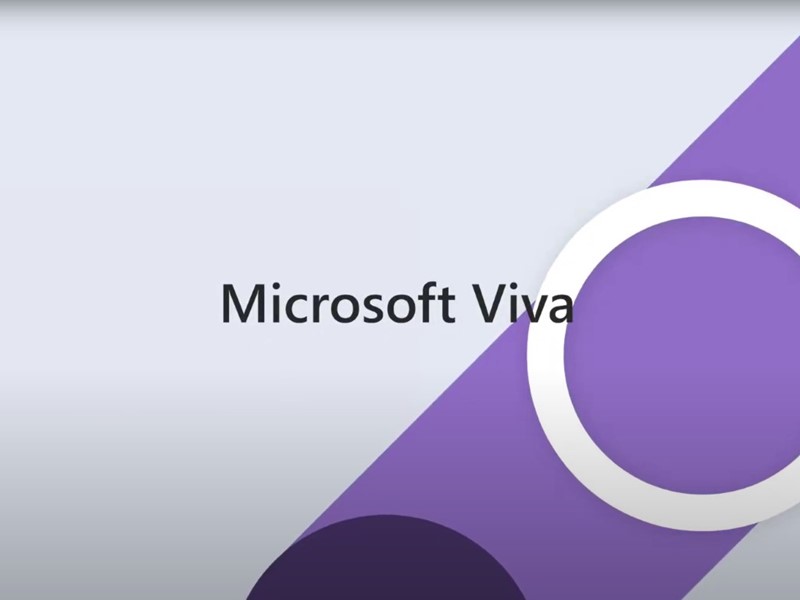
¿Qué es la intranet de empresa? 20+ ideas para mejorarla y optimizar la comunicación interna.
SharePoint Online: qué es y sus 7 características clave
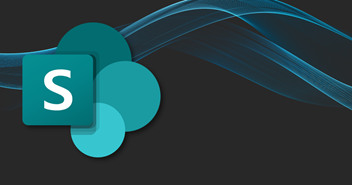
Descubra qué es SharePoint y cómo puede ayudarle a digitalizar los procesos de su empresa.
